Come abilitare e utilizzare la condivisione nelle vicinanze sui dispositivi Android
Suggerimenti E Trucchi Per Android / / August 05, 2021
Se hai familiarità con le tecnologie degli smartphone, devi aver sentito parlare della funzione AirDrop. Normalmente, questa funzione si trova su iPhone e altri dispositivi Apple. Consente agli utenti di trasferire facilmente un file da un dispositivo a un altro. Simile a quella tecnologia, ora i dispositivi Android hanno anche l'estensione Condividi nelle vicinanze caratteristica. Aiuta l'utente a trasferire qualsiasi file tra più dispositivi Android.
Funzionare è semplice. Quando avvii il processo di condivisione sul tuo dispositivo, cercherà i dispositivi nelle vicinanze. Se qualcuno si trova a una distanza massima di 6 piedi dal tuo dispositivo, può ricevere facilmente il file che invii sul suo dispositivo. Funzionerà bene a casa tua o in ufficio. Il trasferimento utilizzerà vari protocolli popolari come Bluetooth, WiFi, Hotspot, ecc.
Guida | Come aumentare la risoluzione dell'immagine sui dispositivi Android
Sommario
- 1 Quali dispositivi Android supportano la condivisione nelle vicinanze
-
2 Come abilitare la condivisione nelle vicinanze
- 2.1 Comprensione della visibilità del dispositivo
- 2.2 Utilizzo della funzione di condivisione nelle vicinanze di Android
- 2.3 Specifica dell'utilizzo dei dati
- 2.4 Invio di un file utilizzando la condivisione nelle vicinanze
Quali dispositivi Android supportano la condivisione nelle vicinanze
Questa parte è molto importante da conoscere. Non tutti i dispositivi Android possono supportare questa funzione. Solo gli smartphone con Android 6.0 Marshmallow o la versione superiore del sistema operativo possono supportare questa funzione. Poiché è abbastanza nuovo, è disponibile sui dispositivi Pixel e su alcuni modelli selezionati di unità di punta della serie Samsung Galaxy. È disponibile anche sui dispositivi Oneplus.
Siamo sicuri che entro le prossime settimane questa funzionalità sarà disponibile per tutti gli altri principali modelli di smartphone basati su Android. La funzione di condivisione nelle vicinanze fa parte di Google Play Services. Ciò significa che si aggiornerà e si integrerà automaticamente con il dispositivo. Non ci sarà un'implementazione OTA per indurre questa funzione sui dispositivi Android.
Come abilitare la condivisione nelle vicinanze
- Vai a impostazioni > vai a Google
- Quindi tocca Connessioni del dispositivo
- Sotto, dovresti vedere il file Condividi nelle vicinanze opzione. Toccalo.
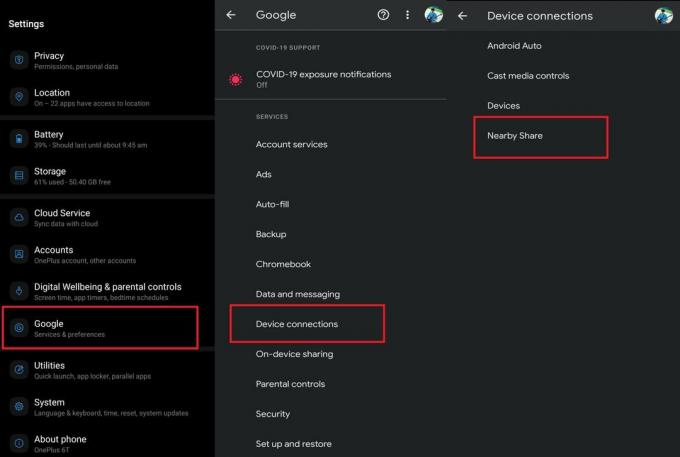
- Quindi tocca l'interruttore per abilitarlo
Comprensione della visibilità del dispositivo
Sotto Condividi nelle vicinanze, c'è una scheda Visibilità del dispositivo. Ha tre opzioni che puoi impostare in base alle tue esigenze.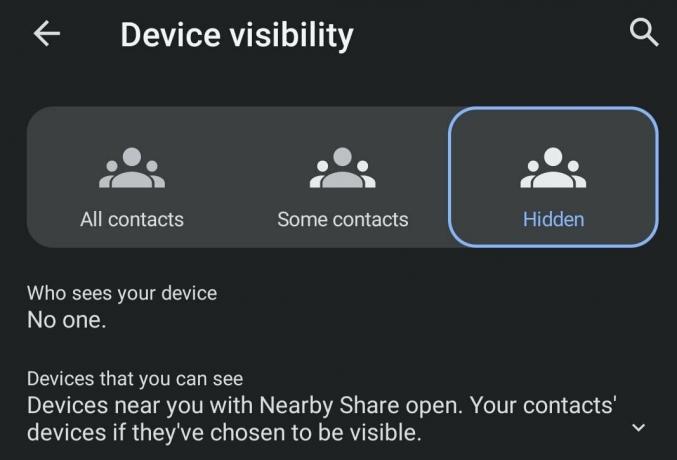
Tutti i contatti: Questo significa che tutti i contatti sui tuoi dispositivi possono rilevare il tuo dispositivo se la condivisione nelle vicinanze è abilitata sui rispettivi dispositivi.
Alcuni contatti: Con questa opzione, puoi scegliere quale particolare contatto sul tuo dispositivo può vedere il tuo dispositivo ricevere qualsiasi file da te.
Nascosto: Come suggerisce il nome, nessuno potrà vedere il tuo dispositivo indipendentemente dal fatto che la condivisione nelle vicinanze sia abilitata o meno sul proprio dispositivo.
Utilizzo della funzione di condivisione nelle vicinanze di Android
Per utilizzare questa funzionalità è necessario disporre dell'ID e-mail di tutti i contatti con cui si desidera condividere i file. Sia il dispositivo che il dispositivo sul lato ricevente devono verificare il proprio numero di telefono.
Specifica dell'utilizzo dei dati
Sotto Condividi nelle vicinanze, c'è una scheda Utilizzo dei dati. Da ciò, puoi specificare se desideri trasferire piccoli file con il piano dati attivo disponibile sul tuo telefono. Puoi anche rendere il file trasferibile solo quando il tuo dispositivo è connesso a una rete WiFi.
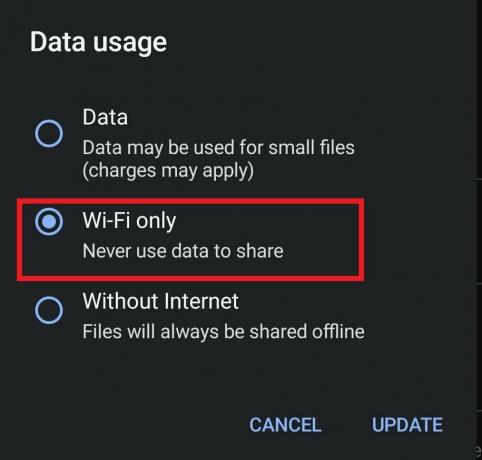
Se desideri trasferire un file offline (tramite Bluetooth), puoi scegliere Senza Internet opzione.
Invio di un file utilizzando la condivisione nelle vicinanze
- Supponiamo che desideri inviare un file immagine.
- Tocca il file Condividere pulsante
- Selezionare Condivisione nelle vicinanze dal menu di condivisione
- Il telefono cercherà i dispositivi Android nelle vicinanze
- La persona nelle vicinanze il cui dispositivo è in grado di rilevare il dispositivo del mittente vedrà una notifica popup
- Assicurati di mantenere il Bluetooth e la posizione attivati sui dispositivi sia del mittente che del destinatario.
- Il destinatario deve toccare la notifica per connettersi
- Il dispositivo del destinatario sarà visibile sul dispositivo del mittente
- Il mittente deve toccare il nome del dispositivo del destinatario per avviare la condivisione
Il tempo di condivisione dipenderà dalla dimensione del file. I file più piccoli verranno trasferiti in pochi secondi e i file più grandi potrebbero richiedere più tempo.
Quindi, questo è tutto sulla funzione di condivisione nelle vicinanze dei dispositivi Android. Provalo e fammi sapere se questa funzione è disponibile o meno sul tuo dispositivo. Se è disponibile, funziona senza problemi. Condividi le tue esperienze nei commenti.
Leggi Avanti,
- Come attivare il Biometrico su Google Autofill
- Come abilitare la condivisione nelle vicinanze su Samsung Galaxy Note 20 Ultra
Swayam è un blogger tecnologico professionista con master in applicazioni per computer e ha anche esperienza con lo sviluppo di Android. È un convinto ammiratore del sistema operativo Android Stock. A parte i blog tecnologici, ama giocare, viaggiare e suonare / insegnare la chitarra.


![Risoluzione dei problemi di non ricarica su Elephone [Correzione rapida]](/f/9b27cc5caa74046bef4981c32f9fdc27.jpg?width=288&height=384)
